系列文章目录
文章目录
前言
尝试在目标目录创建文件时发生一个错误:拒绝访问:重试 跳过这个文件(不推荐),关闭安装程序。
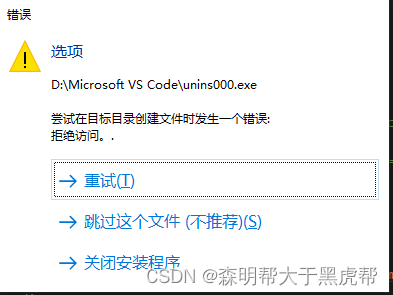
一、问题定位
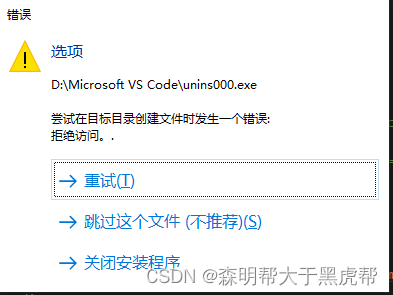
首先看弹窗提示:D:\Microsoft VS Code\unins000.exe,可以确定是与vs code相关。
二、解决办法一
1.找到VsCode安装路径
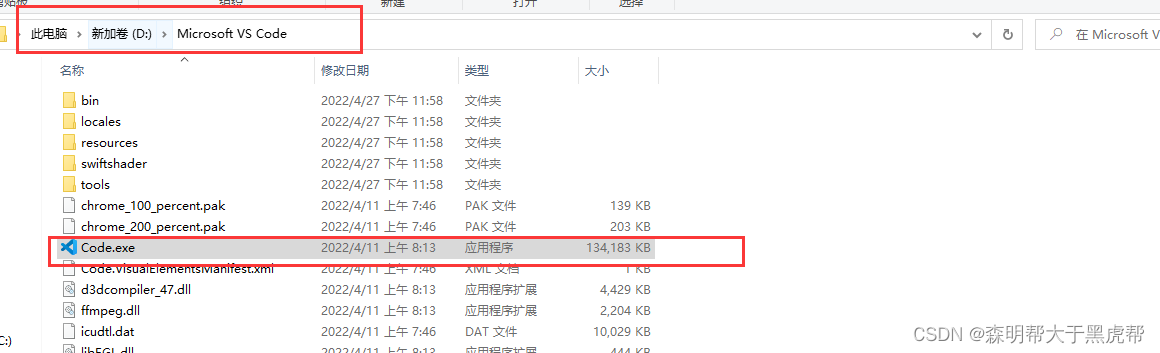
我的vsCode安装路径是:D:\Microsoft VS Code。
2.鼠标右键选中Microsoft VS Code文件夹->属性
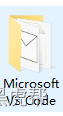
3.点击“安全”->编辑
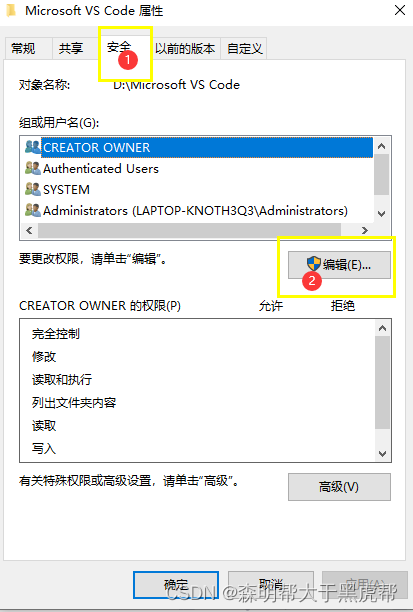
4.添加Everyone
输入:Everyone ,然后点击确定。
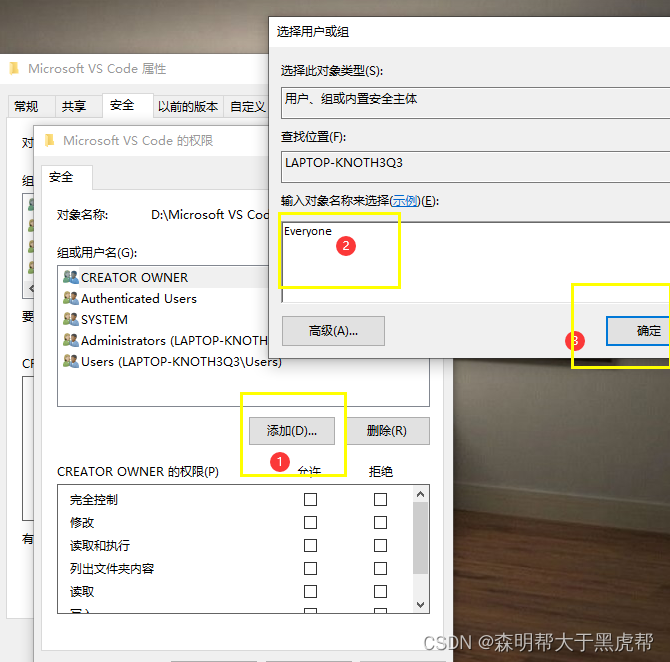
5.为用户Everyone添加完全控制权限
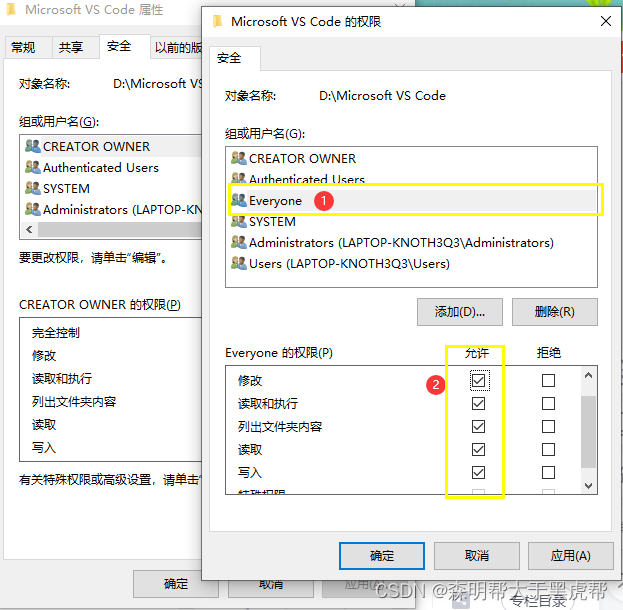
三、解决办法二
1.找到VsCode安装路径
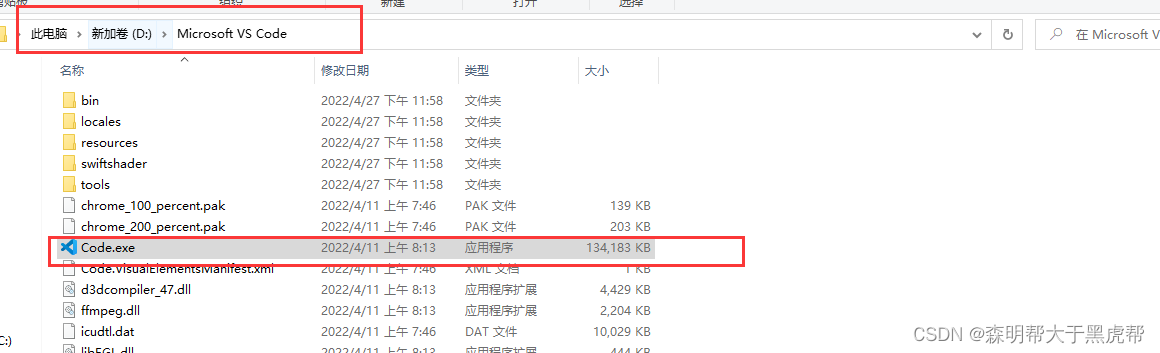
我的vsCode安装路径是:D:\Microsoft VS Code。
2.鼠标右键选中code.exe->属性

3.将code.exe以管理员权限打开,如下图
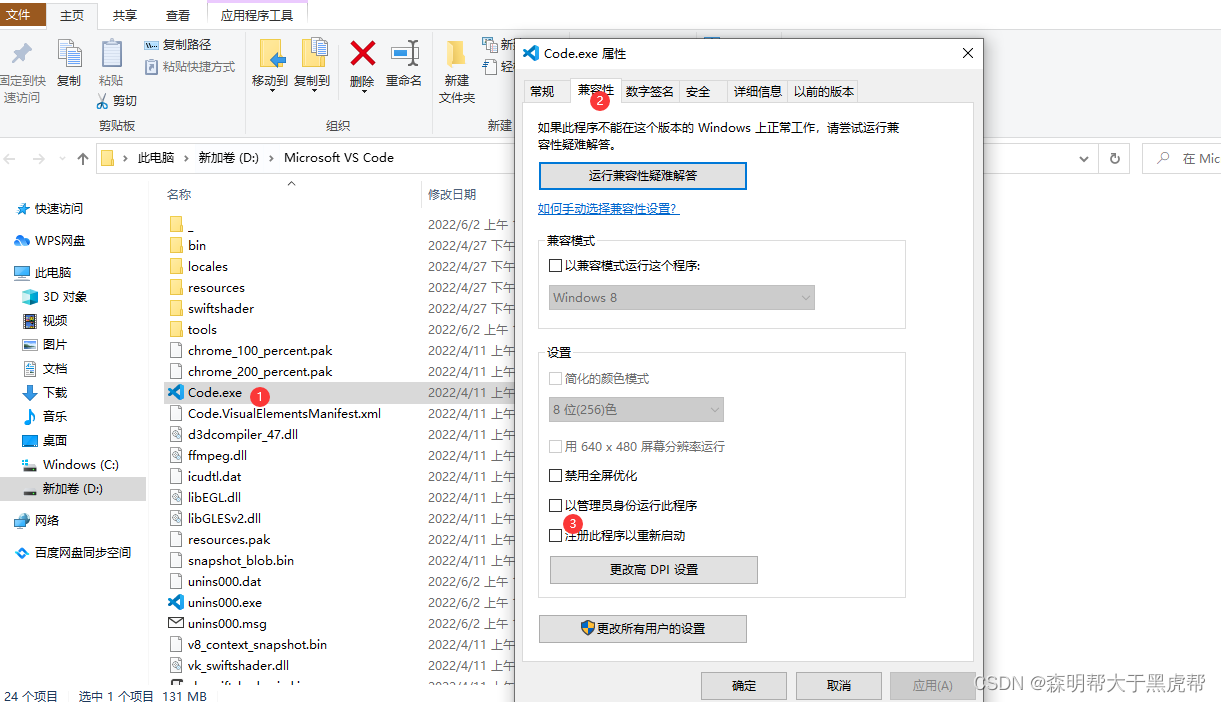
四、总结
以上的两个方法都可以,我在这里估计是文件安全权限的问题,出现这个错误的原因时权限问题,给VS的安装目录增加权限即可,直接给Everyone 所有权限吧。也可以增加下管理员的权限,看你自己个人情况选择。